
电脑用久了变得特别卡,有的华硕windows7用户想要通过恢复出厂设置的方式去清除电脑垃圾,从而重新获得流畅体验。那么华硕windows7怎么恢复出厂设置呢?开机时按f9进入启动界面,之后选择语言,然后选择恢复的是部分分区还是整个硬盘,接着等待文件备份,之后系统就会自动进行出厂恢复了,耐心等待即可。
华硕windows7怎么恢复出厂设置:
1、首先将电脑关机,开机时不停按F9,会出现下面的界面。
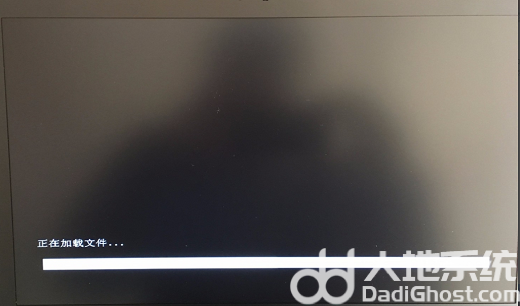
2、在这个界面选择语言。

3、这时候会提示恢复注意事项,点击下一步。
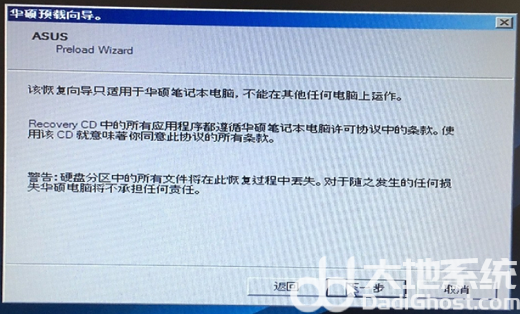
4、提示你选择恢复分区还是整个硬盘。根据需要点击。
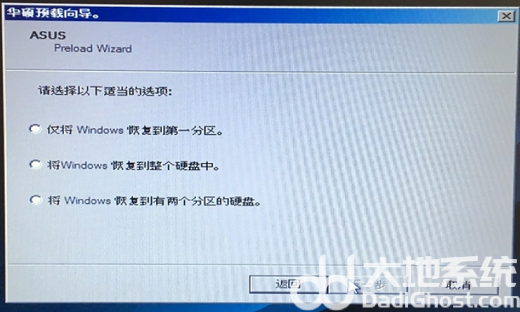
5、这时会提醒备份文件,点击下一步。

6、点击完成,即可进入恢复,等待恢复完成即可。
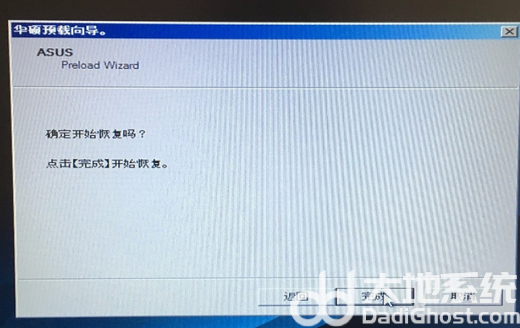
以上就是华硕windows7怎么恢复出厂设置 华硕windows7恢复出厂设置操作步骤的内容分享了。

在原神游戏中,终末嗟叹之诗也是五星的弓系角色,它可以提升角色的基础攻击力和元素充能效率,能力还是不错的,有玩家对于这个武器还不是很了解,接下来小编为大家带来了详细

在原神游戏中,四风原典是五星法器,这个法器可以增加角色的基础攻击力以及暴击率,而且还可以提高移动速度,有玩家对于这个武器还不是很了解,接下来小编为大家带来了详细介

放置江湖中,玩家人物等级大于300,前往扬州“通泗门”处寻找尤三完成引导任务,即开启家园系统玩法,家园分为简屋、秀筑、豪宅、特殊豪宅。玩家可以对对房屋内的房间进行改造,不同房形之间可以进行扩建。

京城丐帮找郭靖入队后,客栈触发黄蓉事件后,触发假药事件,有灵巧要求选择相信孩子,剩下跟着剧情走。

全部可通过活动免费获取。支持超过3件圣痕成套,任意不同位置的2件或3件圣痕均可触发套装技能效果。全新图鉴分类开放,集齐整套可得纪念奖励!

在原神游戏中,终末嗟叹之诗也是五星的弓系角色,它可以提升角色的基础攻击力和元素充能效率,能力还是不错的,有玩家对于这个武器还不是很了解,接下来小编为大家带来了详细

在原神游戏中,四风原典是五星法器,这个法器可以增加角色的基础攻击力以及暴击率,而且还可以提高移动速度,有玩家对于这个武器还不是很了解,接下来小编为大家带来了详细介

放置江湖中,玩家人物等级大于300,前往扬州“通泗门”处寻找尤三完成引导任务,即开启家园系统玩法,家园分为简屋、秀筑、豪宅、特殊豪宅。玩家可以对对房屋内的房间进行改造,不同房形之间可以进行扩建。

京城丐帮找郭靖入队后,客栈触发黄蓉事件后,触发假药事件,有灵巧要求选择相信孩子,剩下跟着剧情走。

全部可通过活动免费获取。支持超过3件圣痕成套,任意不同位置的2件或3件圣痕均可触发套装技能效果。全新图鉴分类开放,集齐整套可得纪念奖励!